Como recuperar o acesso ao disco rígido, corrigir o erro de não conseguir abrir o disco rígido

Neste artigo, mostraremos como recuperar o acesso ao seu disco rígido em caso de falha. Vamos acompanhar!
O Google Lens oferece um recurso para que os usuários copiem texto do telefone para o computador com operações extremamente simples. Com esse recurso, não precisamos de um aplicativo de terceiros para dar suporte ao envio de texto entre o telefone e o computador. Aqui estão as instruções sobre como copiar texto do seu telefone para o computador usando o Google Lens.
Instruções para copiar texto do telefone para o computador usando o Google Lens
Passo 1:
Acessamos o Google no telefone e depois clicamos no ícone do Google Lens na barra de pesquisa. Alternar para a interface de digitalização de documentos. Coloque o texto que deseja digitalizar na câmera e pressione o ícone de captura para digitalizar o texto.
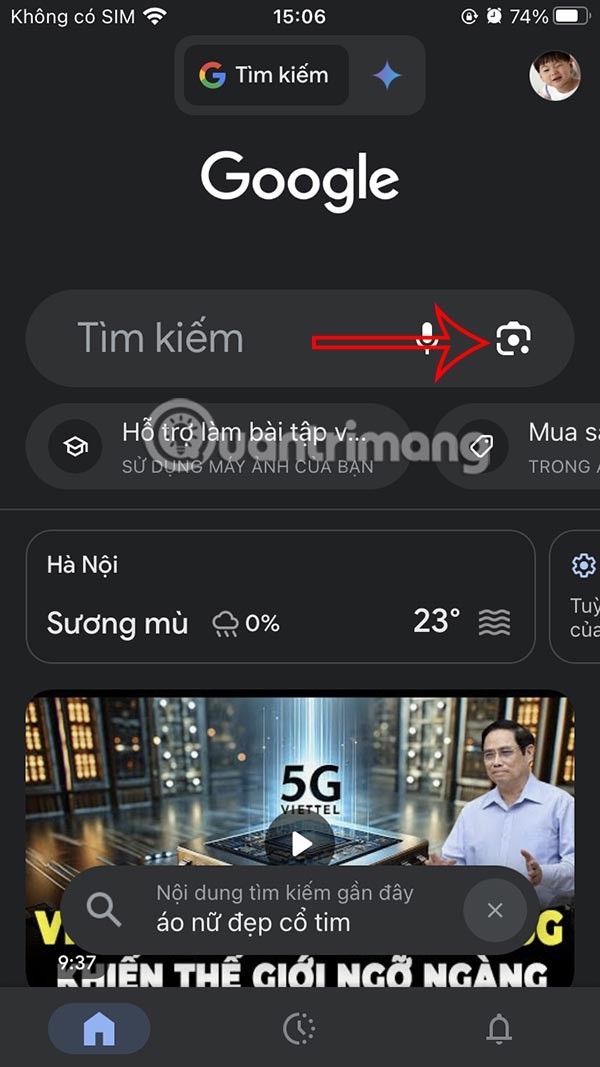
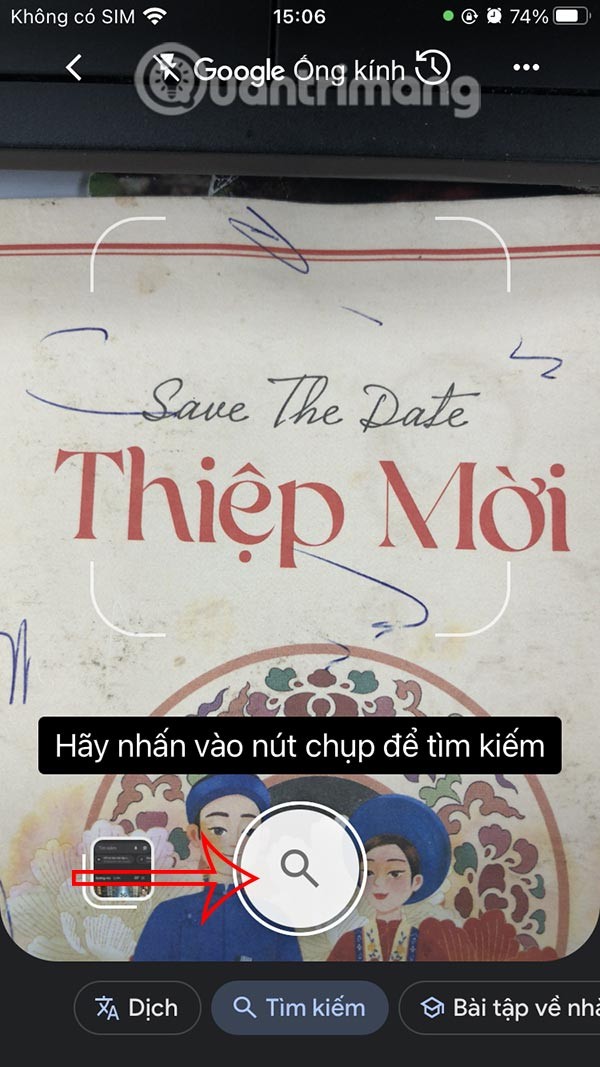
Passo 2:
Em seguida, destacamos o texto a ser copiado na foto tirada no Google Lens. Depois de destacar o texto, você verá as opções de exibição. Clique na seta para a direita novamente para ver mais opções.
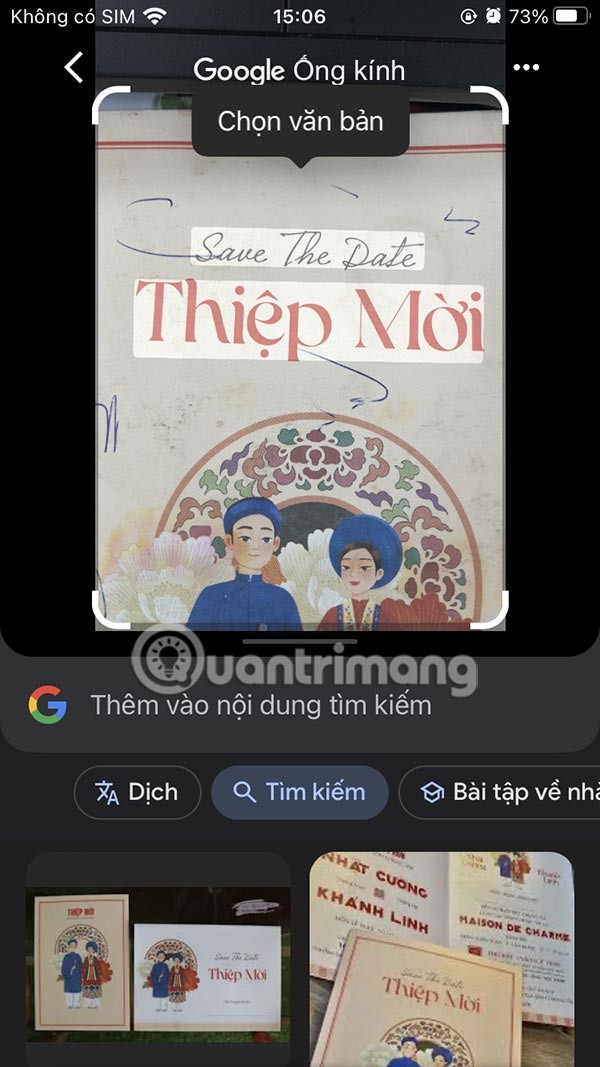
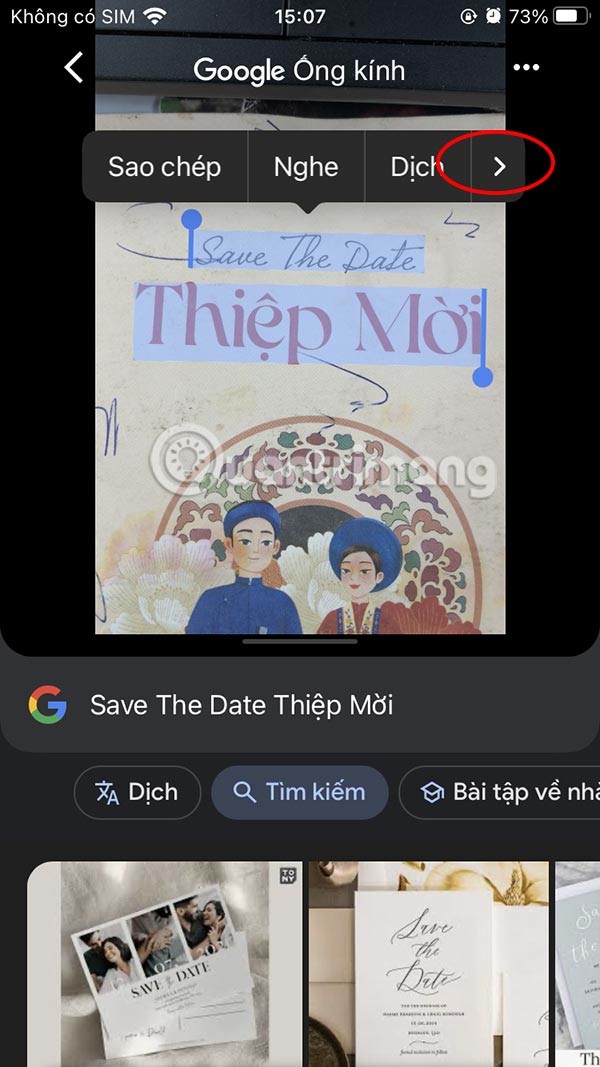
Agora clicamos em Copiar para o computador para executar.
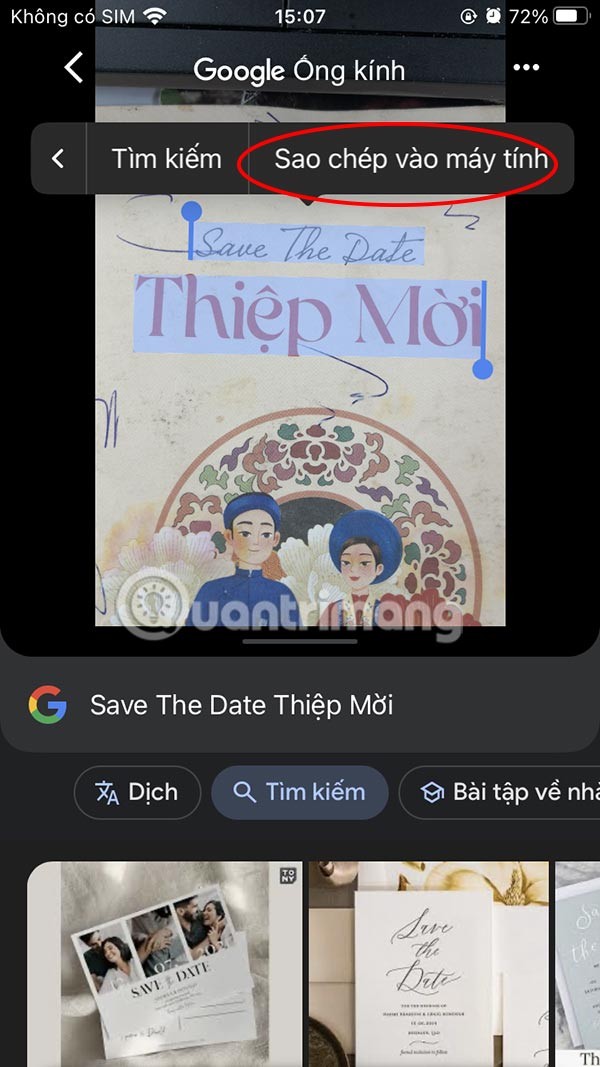
Etapa 3:
Agora você precisa fazer login na sua conta do Google no seu computador , que corresponde à conta do Google usada no Google Lens para transferir texto do seu telefone para o computador usando o Google Lens.
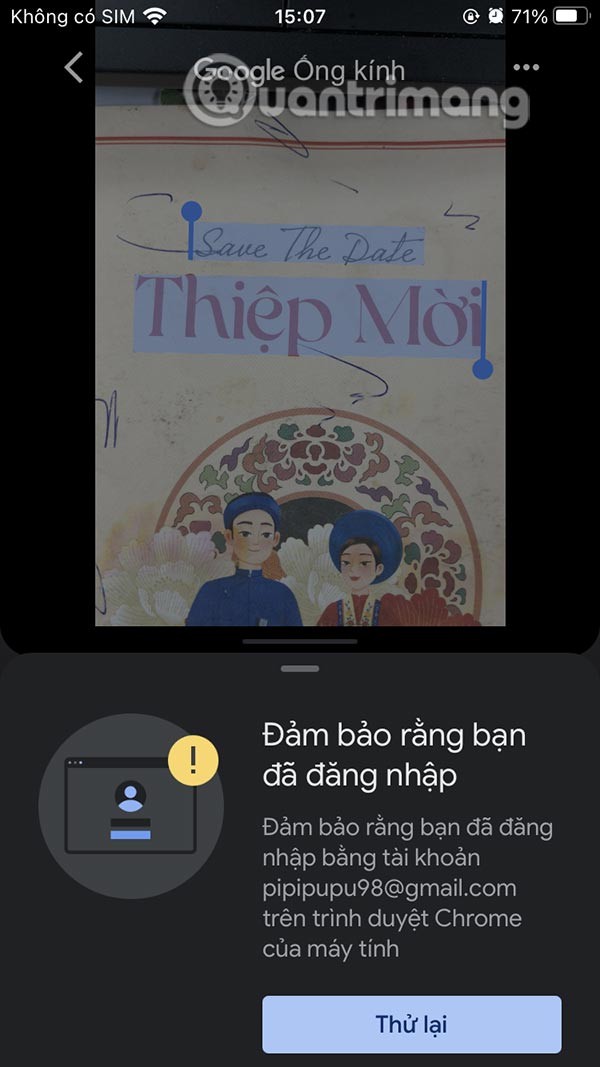
O texto copiado do Google Lens no seu telefone fica automaticamente disponível na área de transferência do Chrome no seu computador. Use o atalho Ctrl + V para colar o texto onde quiser.
Tutorial em vídeo sobre como copiar texto do telefone para o computador
Neste artigo, mostraremos como recuperar o acesso ao seu disco rígido em caso de falha. Vamos acompanhar!
À primeira vista, os AirPods parecem fones de ouvido sem fio comuns. Mas tudo mudou quando alguns recursos pouco conhecidos foram descobertos.
A Apple apresentou o iOS 26 – uma grande atualização com um novo design de vidro fosco, experiências mais inteligentes e melhorias em aplicativos familiares.
Os alunos precisam de um tipo específico de laptop para seus estudos. Ele não deve apenas ser potente o suficiente para um bom desempenho na área de estudo escolhida, mas também compacto e leve o suficiente para ser carregado o dia todo.
Adicionar uma impressora ao Windows 10 é simples, embora o processo para dispositivos com fio seja diferente do que para dispositivos sem fio.
Como você sabe, a RAM é um componente de hardware muito importante em um computador, atuando como memória para processar dados e é o fator que determina a velocidade de um laptop ou PC. No artigo abaixo, o WebTech360 apresentará algumas maneiras de verificar erros de RAM usando software no Windows.
As Smart TVs realmente conquistaram o mundo. Com tantos recursos excelentes e conectividade à Internet, a tecnologia mudou a maneira como assistimos TV.
Geladeiras são eletrodomésticos comuns em residências. As geladeiras geralmente têm 2 compartimentos, o compartimento frio é espaçoso e tem uma luz que acende automaticamente toda vez que o usuário o abre, enquanto o compartimento do freezer é estreito e não tem luz.
As redes Wi-Fi são afetadas por muitos fatores além de roteadores, largura de banda e interferência, mas existem algumas maneiras inteligentes de melhorar sua rede.
Se você quiser voltar para o iOS 16 estável no seu telefone, aqui está o guia básico para desinstalar o iOS 17 e fazer o downgrade do iOS 17 para o 16.
Iogurte é um alimento maravilhoso. É bom comer iogurte todos os dias? Quando você come iogurte todos os dias, como seu corpo muda? Vamos descobrir juntos!
Este artigo discute os tipos de arroz mais nutritivos e como maximizar os benefícios para a saúde de qualquer arroz que você escolher.
Estabelecer um horário de sono e uma rotina para dormir, mudar o despertador e ajustar a dieta são algumas das medidas que podem ajudar você a dormir melhor e acordar na hora certa pela manhã.
Alugue, por favor! Landlord Sim é um jogo de simulação para dispositivos móveis para iOS e Android. Você jogará como proprietário de um complexo de apartamentos e começará a alugar um apartamento com o objetivo de reformar o interior do seu apartamento e deixá-lo pronto para inquilinos.
Obtenha o código do jogo Bathroom Tower Defense Roblox e resgate recompensas emocionantes. Elas ajudarão você a melhorar ou desbloquear torres com maior dano.













